Windows7之家监督本人已死今天对Windows7之磁盘加密功能BitLocker进行了详解
加密的时候占用5g空间,加密完之后那占用的5g消失!这是加密时的截图.
右击要加密的硬盘,会看见启动BitLocker的选项!
点击启动BitLocker就可以进入加密步骤!
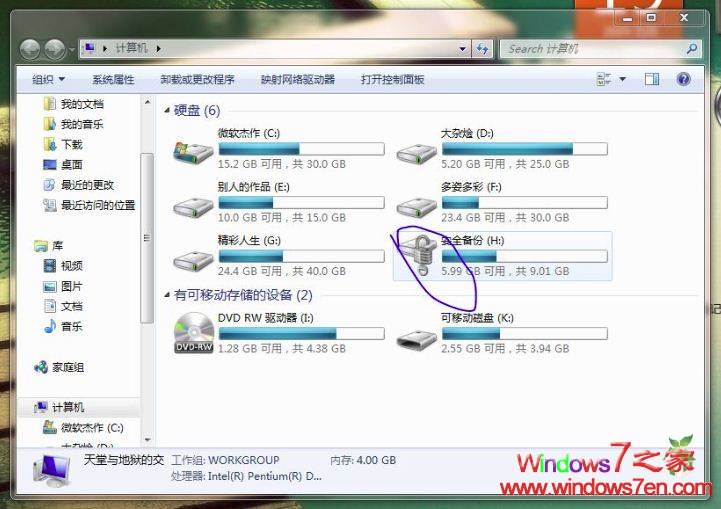
开始加密后就出现一把锁.还会占用5g的空间!!
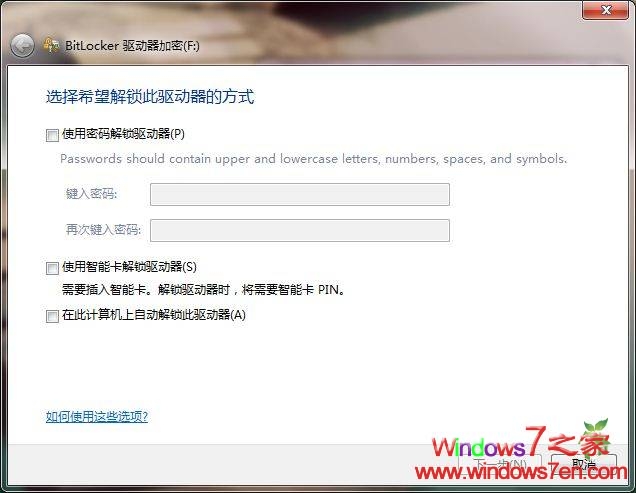
有2种加密方式,第一种是密码,第二种是用智能卡,经本人实验,银行的数字证书可以用来加密.


这个加密过程我用了10几分钟.
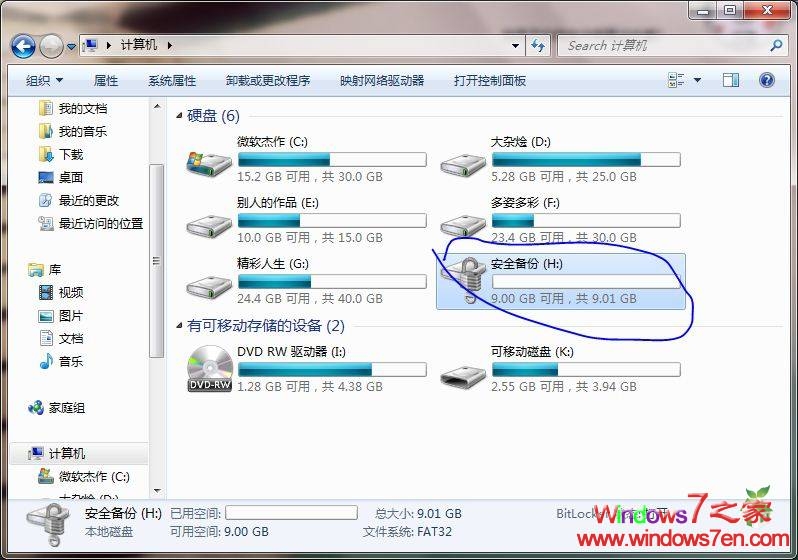
加密完了,那5g不见了!
加密后,右键加密了的硬盘可以进行BitLocker管理.
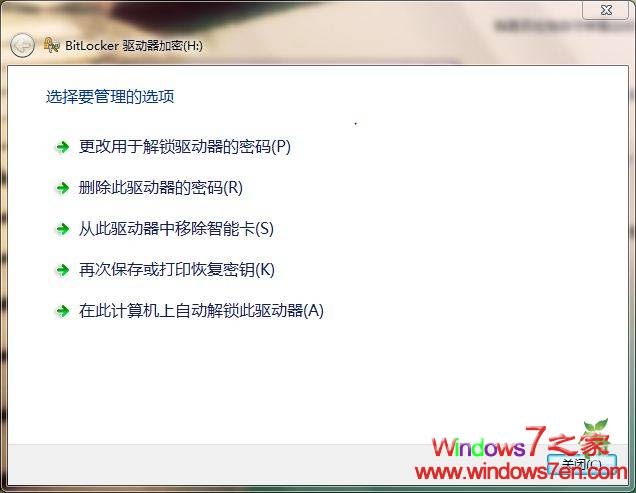
加密完成后,重启电脑后的效果.
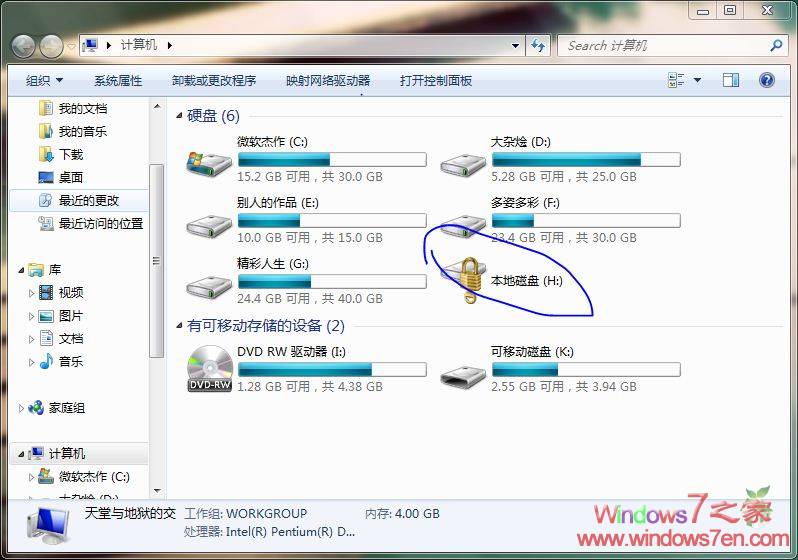
重启后就是一把锁着的锁,双击出现加锁窗口.
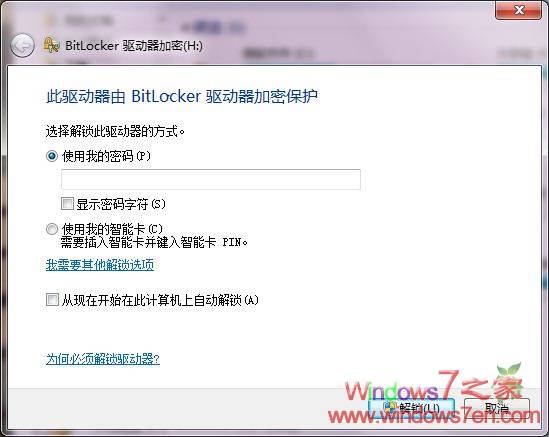
输入密码,解锁完毕!
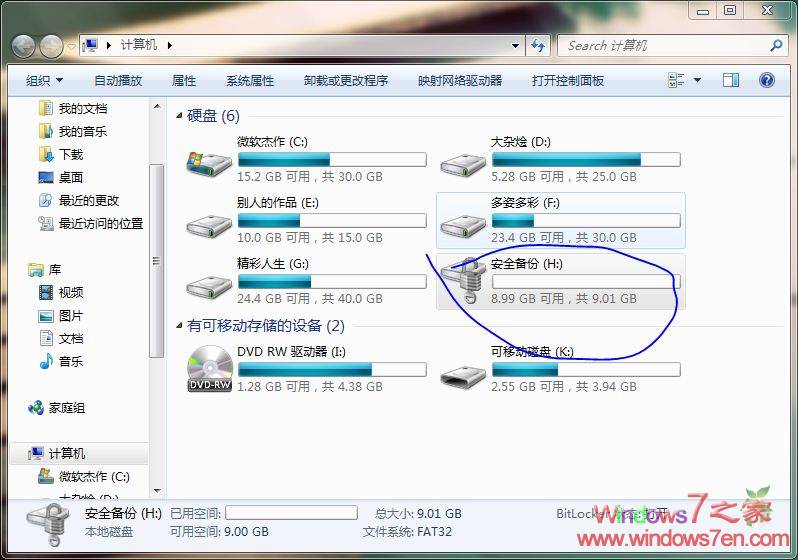
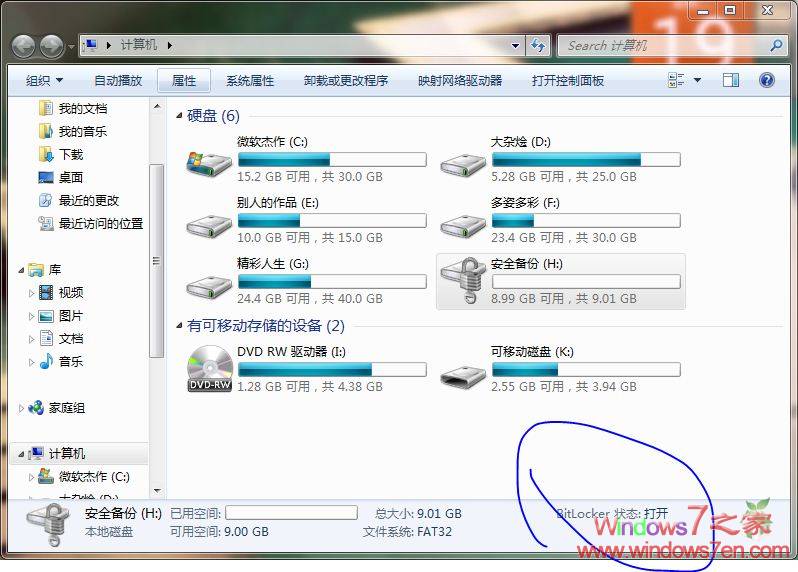
硬盘下面的状态栏有显示是否有加密!
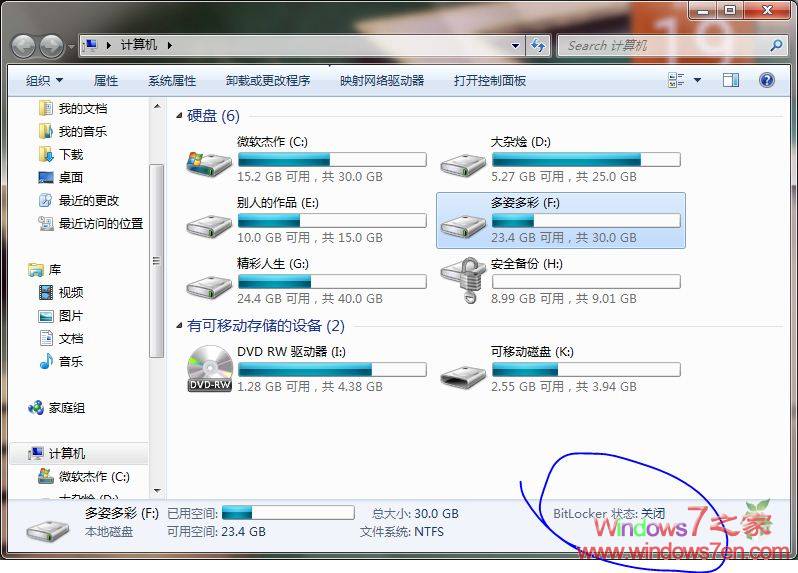
还挺安全的!!!里面放一些密码,爽死!
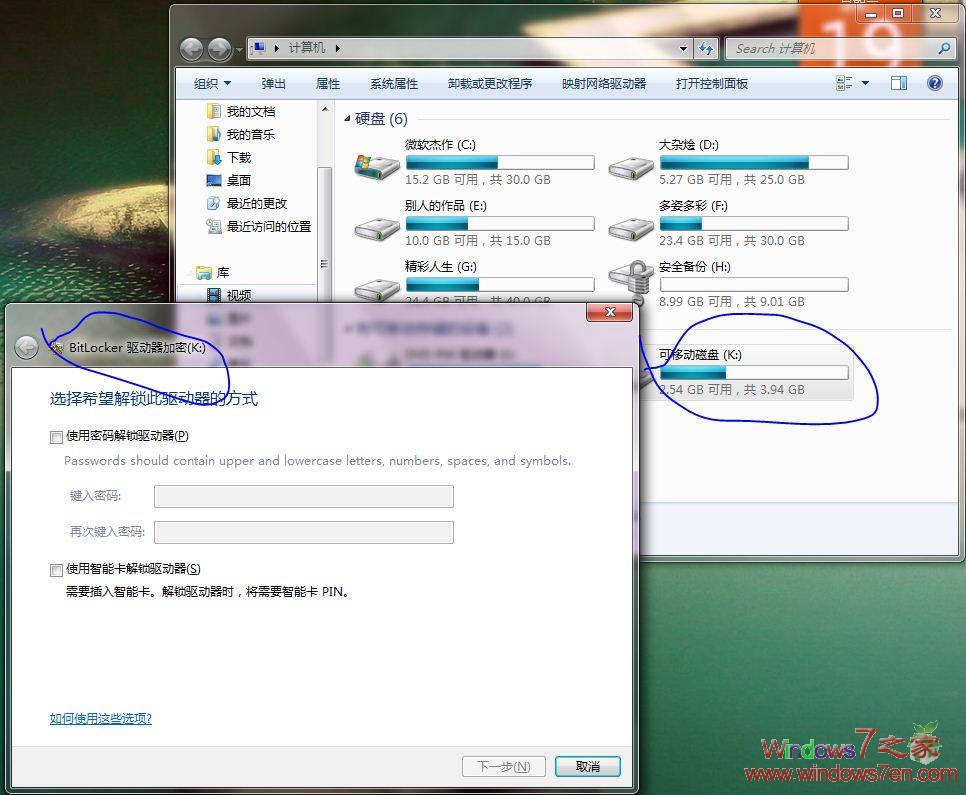
(*^__^*)...嘻嘻,u盘也可以加密噢!